Jak korzystać z wątków, aplikacji Instagram
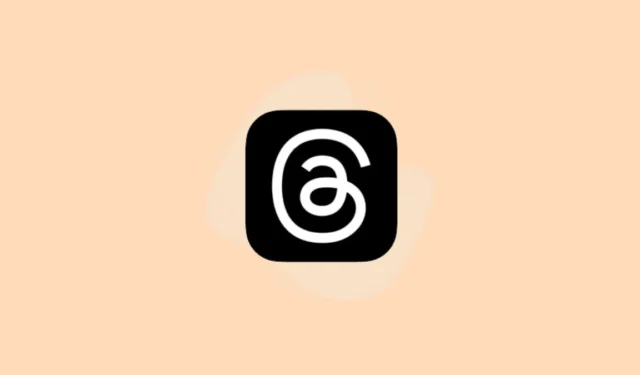
Meta, firma macierzysta Facebooka, Instagrama i Whatsapp, niedawno uruchomiła Threads – aplikację, która chce konkurować z Twitterem. Co ciekawe, nie jest to pierwszy raz, kiedy Instagram ma aplikację pomocniczą, która ma rywalizować z inną popularną aplikacją, a co ciekawsze, poprzedni pomocnik również nazywał się Threads.
Spacerując ścieżką pamięci, przypomnisz sobie (a może nie), że Instagram wypuścił inną aplikację o nazwie Threads kilka lat temu. Miała to być aplikacja w stylu Snapchata, była przeznaczona tylko dla twoich bliskich przyjaciół. Ale to nigdy nie wystartowało. Miejmy nadzieję, że ta sama nazwa nie przyniesie ze sobą podobnego złego losu. A jeśli początkowa migracja użytkowników jest jakąkolwiek wskazówką, wydaje się, że nie; przekroczyła już 50 milionów użytkowników. A więc zanurzmy się w cyfrową pulę, dobrze?
Co to są wątki?
Threads to aplikacja skoncentrowana na tekście, taka jak Twitter, w której możesz publikować aktualizacje tekstowe i dołączać do konwersacji publicznych. Możesz publikować posty tekstowe o długości 500 znaków, ale mogą one również zawierać zdjęcia, linki i filmy krótsze niż 5 minut. Wśród rosnącego niezadowolenia użytkowników z Twittera wątek nie mógł pojawić się w lepszym momencie.
Jest powiązany z Twoim kontem na Instagramie, więc konfiguracja zajmuje mniej niż minutę (oczywiście pod warunkiem, że masz konto na Instagramie). Twój uchwyt Insta i plakietka weryfikacyjna (jeśli ją posiadasz) zostaną również przeniesione z Instagrama do Threads.
Wraz z interfejsem i wytycznymi dla społeczności, które są bardzo podobne do Instagrama, zawiera również funkcje ułatwień dostępu aplikacji, takie jak obsługa czytnika ekranu i opisy obrazów generowane przez sztuczną inteligencję.
Meta planuje również uczynić Threads częścią Fediverse, zapewniając kompatybilność przyszłych wersji aplikacji z ActivityPub, otwartym protokołem sieci społecznościowych. Dzięki temu byłby kompatybilny z aplikacjami takimi jak Mastodon, a nawet WordPress. To przejście na protokół open source zapewni kilka rzeczy. Na początek będziesz mógł zaimportować swoje dane z Threads do dowolnej innej aplikacji w Fediverse, jeśli zdecydujesz się opuścić platformę. Umożliwi to również użytkownikom korzystającym z innych aplikacji Fediverse interakcję z Twoimi treściami w Threads bez dodatkowego wysiłku z Twojej strony.
Warto zauważyć, że Mastodon to platforma, z której wszyscy początkowo uciekli, gdy Elon Musk kupił Twittera i rozpoczął pożar śmietnika, jakim stała się dzisiaj aplikacja. Sam Mastodon jest zbudowany na protokole open-source, ActivityPub. Mamy też przewodnik na ten temat, btw.
Jak korzystać z wątków
Jak wspomniano powyżej, konfiguracja wątków jest łatwa, ponieważ wszystko, czego potrzebujesz, to konto na Instagramie i aplikacja (można z niej korzystać tylko po pobraniu aplikacji od teraz; nie ma wersji internetowej).
Zakładanie wątków
Threads można pobrać na urządzenia z systemem iOS i Android odpowiednio w App Store i Play Store. Możliwe jednak, że możesz go nie zobaczyć, ponieważ nie został jeszcze wdrożony na całym świecie. Meta udostępniła aplikację w ponad 100 krajach, a użytkownicy z tych krajów mogą ją pobrać i korzystać z niej. W tym przewodniku zademonstrujemy proces za pomocą iPhone’a; jest jednak taki sam dla obu systemów operacyjnych.
Przejdź do App Store i wyszukaj „Wątki”. Otwórz listę „Wątki, aplikacja Instagram”.
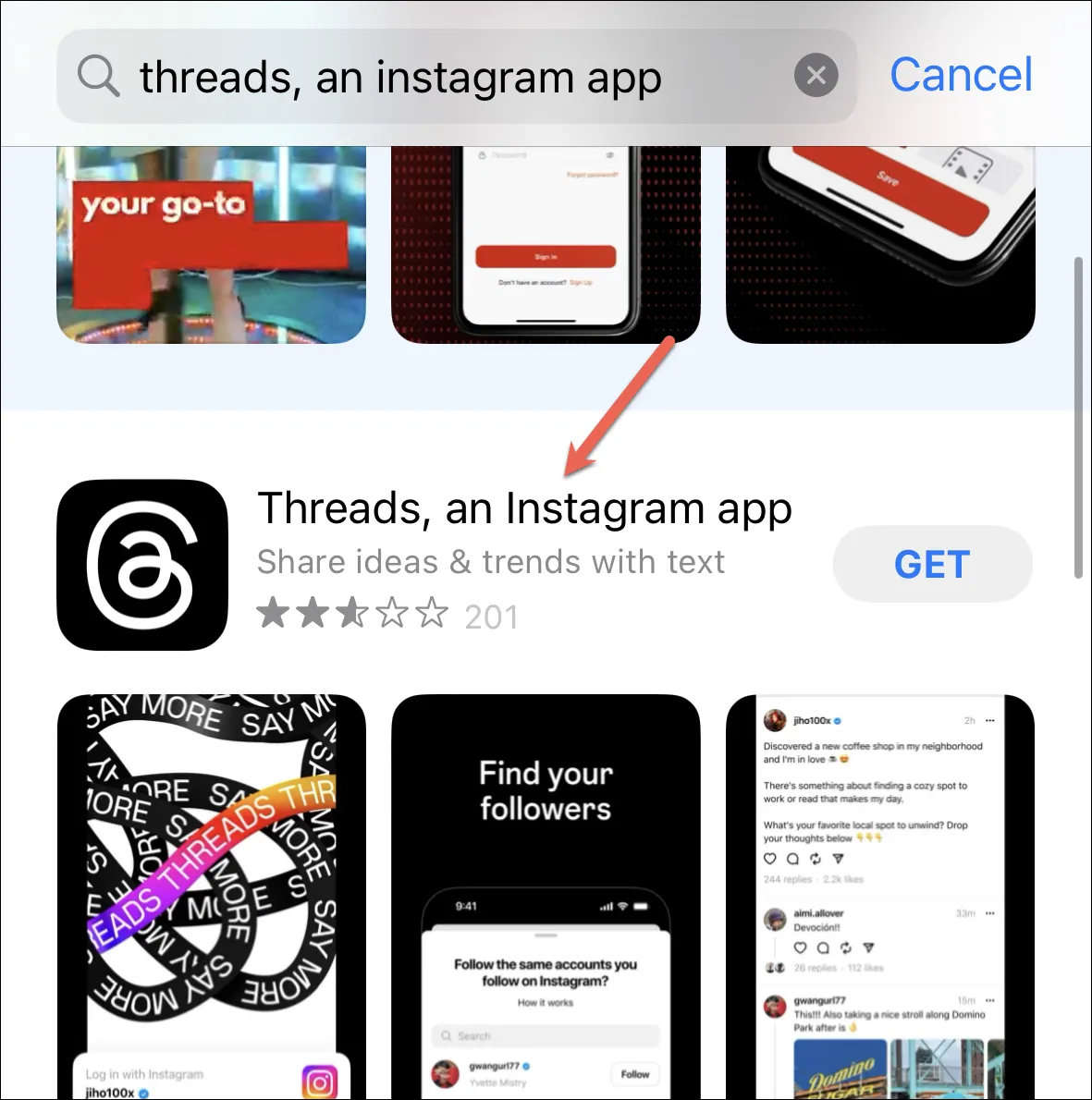
Następnie dotknij opcji „Pobierz”, aby pobrać aplikację. Musisz uwierzytelnić się za pomocą Face/Touch ID lub hasła Apple ID.
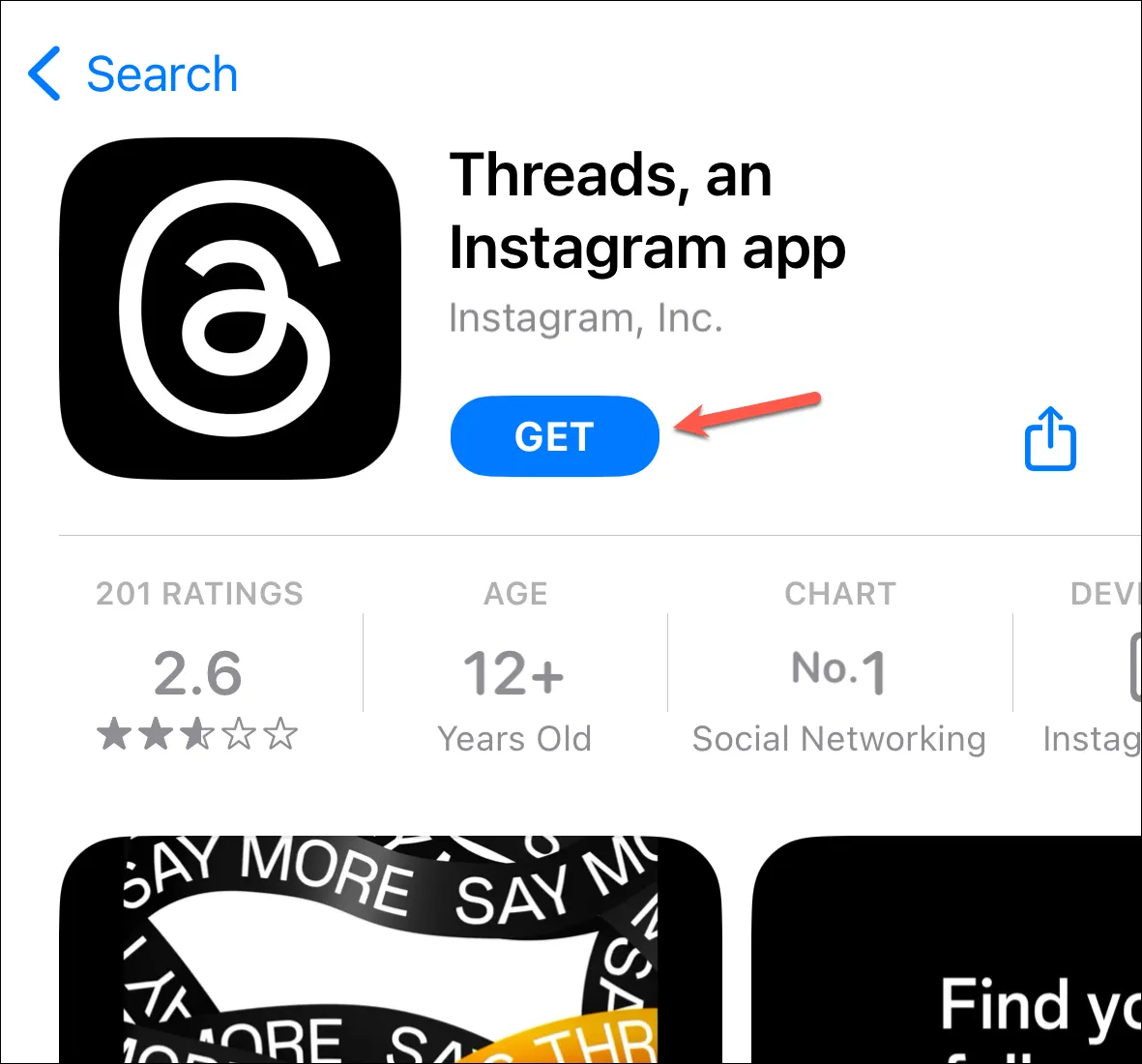
Wątki zostaną zainstalowane na Twoim urządzeniu.
Otwórz go, a automatycznie wykryje twoje konto na Instagramie. Stuknij w to, aby zalogować się na swoje konto na Instagramie. Jedynym (obecnie) sposobem korzystania z Threads jest zalogowanie się za pomocą konta na Instagramie. Jeśli masz więcej niż jedno konto, dotknij „Przełącz konta”, aby wybrać inne konto.
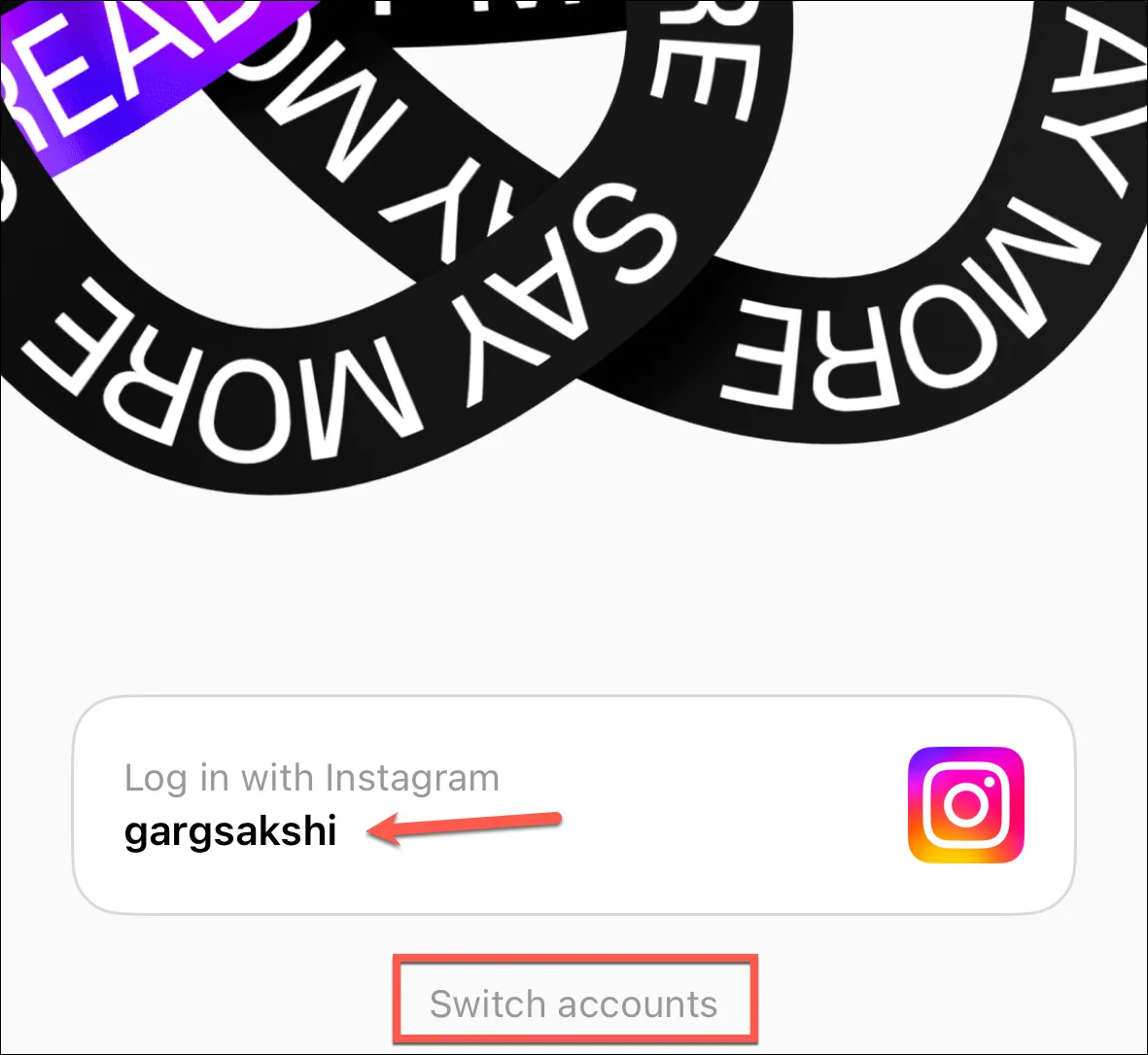
Następnie możesz albo zaimportować swoją biografię z Instagrama, aby skonfigurować swój profil Threads, albo możesz ją dostosować. Możesz także dotknąć opcji „Pomiń” w prawym górnym rogu ekranu i skonfigurować ją później.
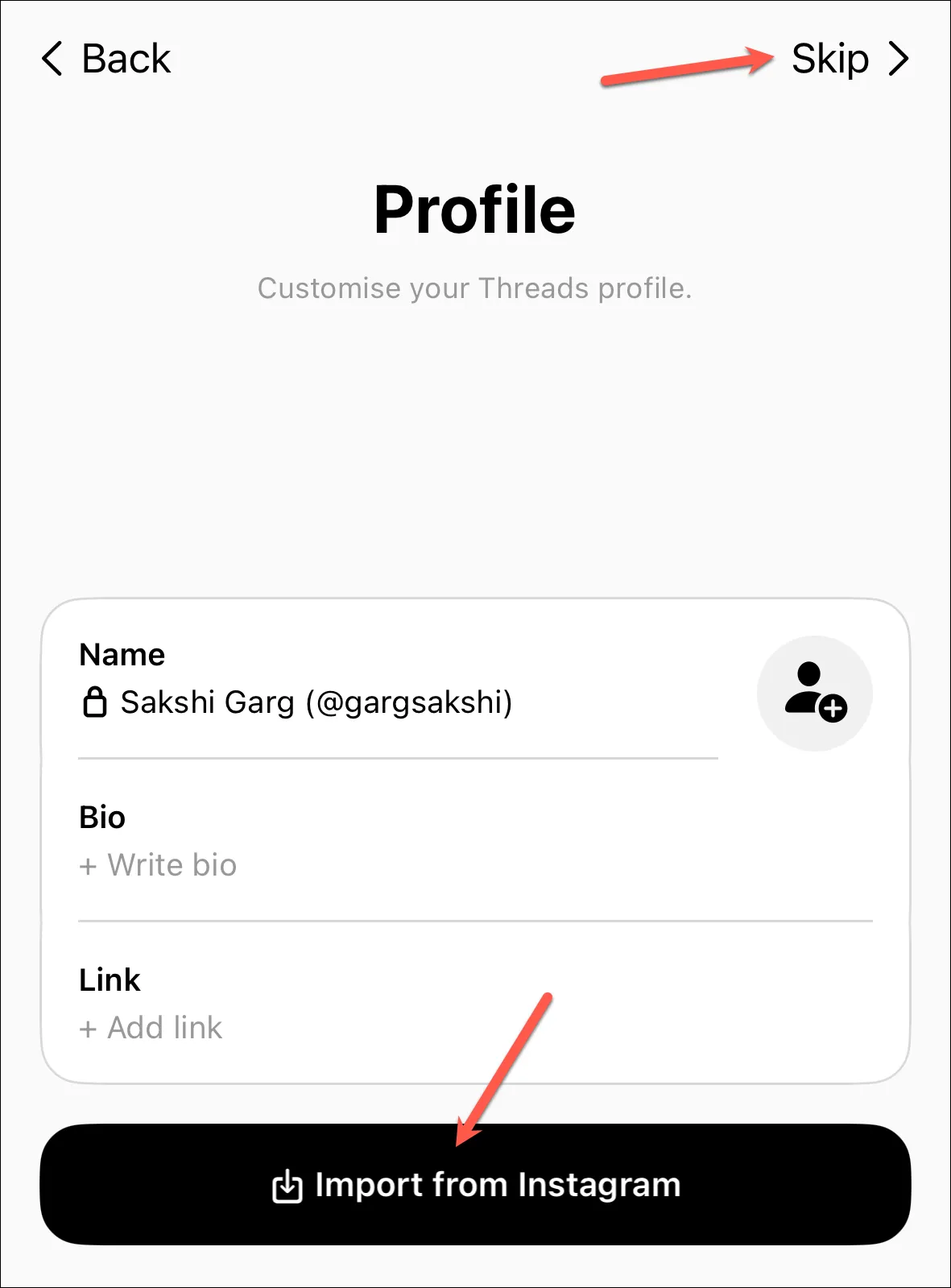
Następnie wybierz, czy chcesz, aby Twoje konto było prywatne czy publiczne, i dotknij „Dalej”. Jeśli masz mniej niż 16 lat (lub 18 w niektórych krajach), Twój profil w Threads będzie domyślnie prywatny.
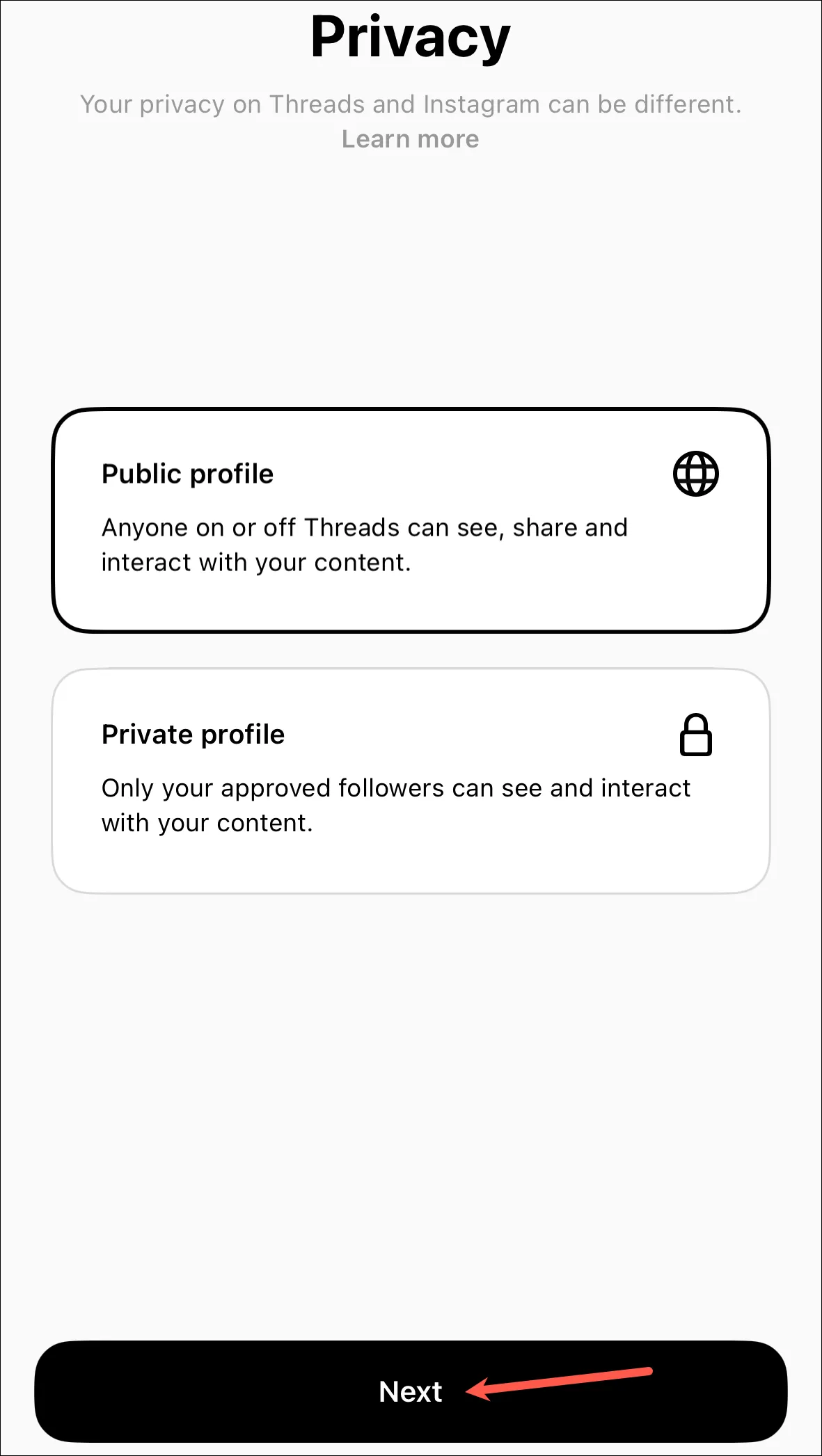
Teraz możesz nawet wybrać obserwowanie wszystkich kont, które prowadzisz na Instagramie. Stuknij „Obserwuj wszystkich”, aby obserwować wszystkie konta, lub pojedynczo stuknij „Obserwuj” obok użytkowników, których chcesz obserwować. Niektórzy (lub wielu) z tych użytkowników może nie być jeszcze w Threads, ponieważ właśnie został uruchomiony. Ale jeśli podasz im obserwację teraz, ich konto Wątki automatycznie otrzyma Cię jako obserwatora, gdy je skonfigurują.
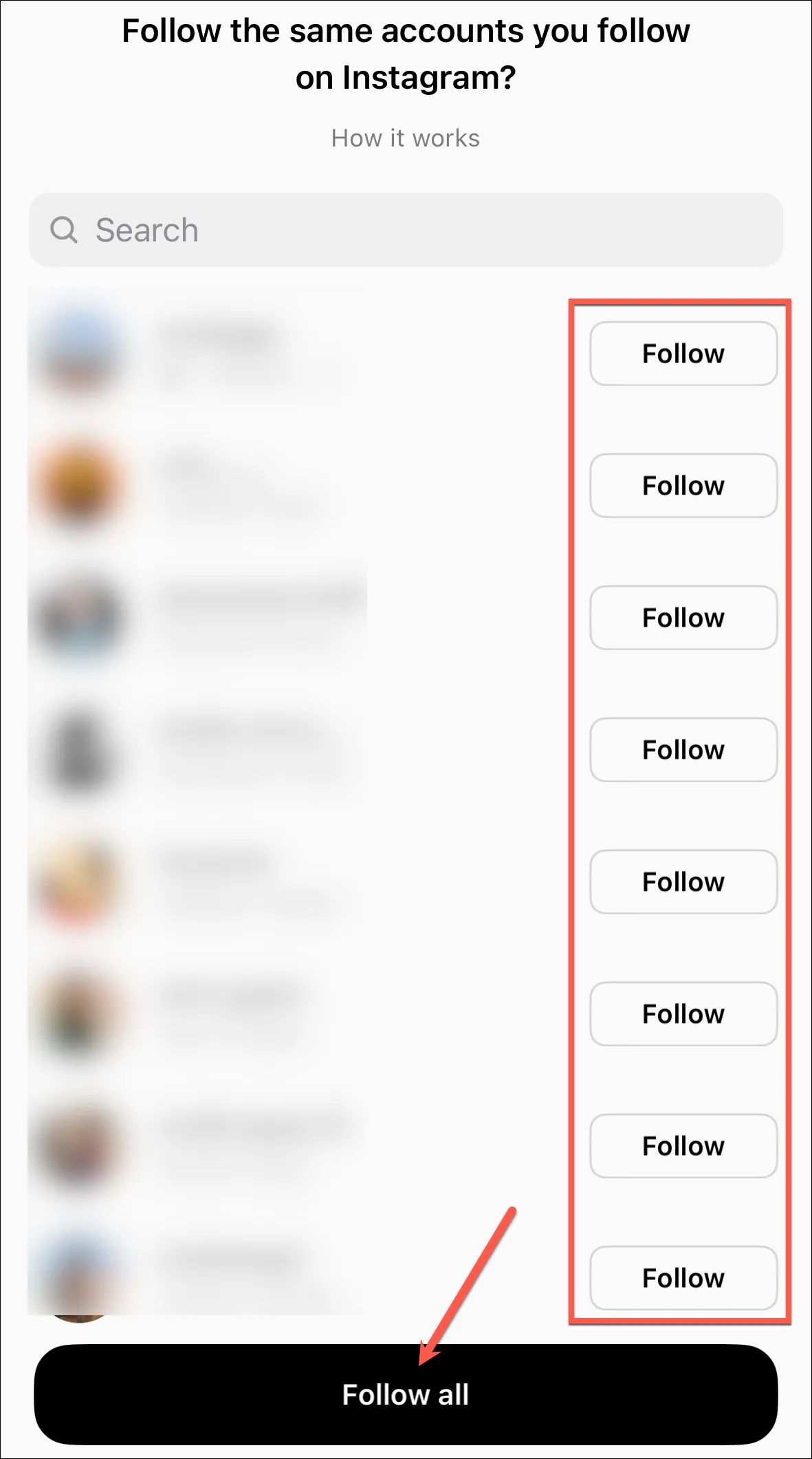
Na koniec pozostaje tylko ostatni ekran powitalny, który szczegółowo opisuje, jak działa Threads i jak będzie wykorzystywać Twoje dane. Stuknij „Dołącz do wątków”, aby zakończyć konfigurację konta.
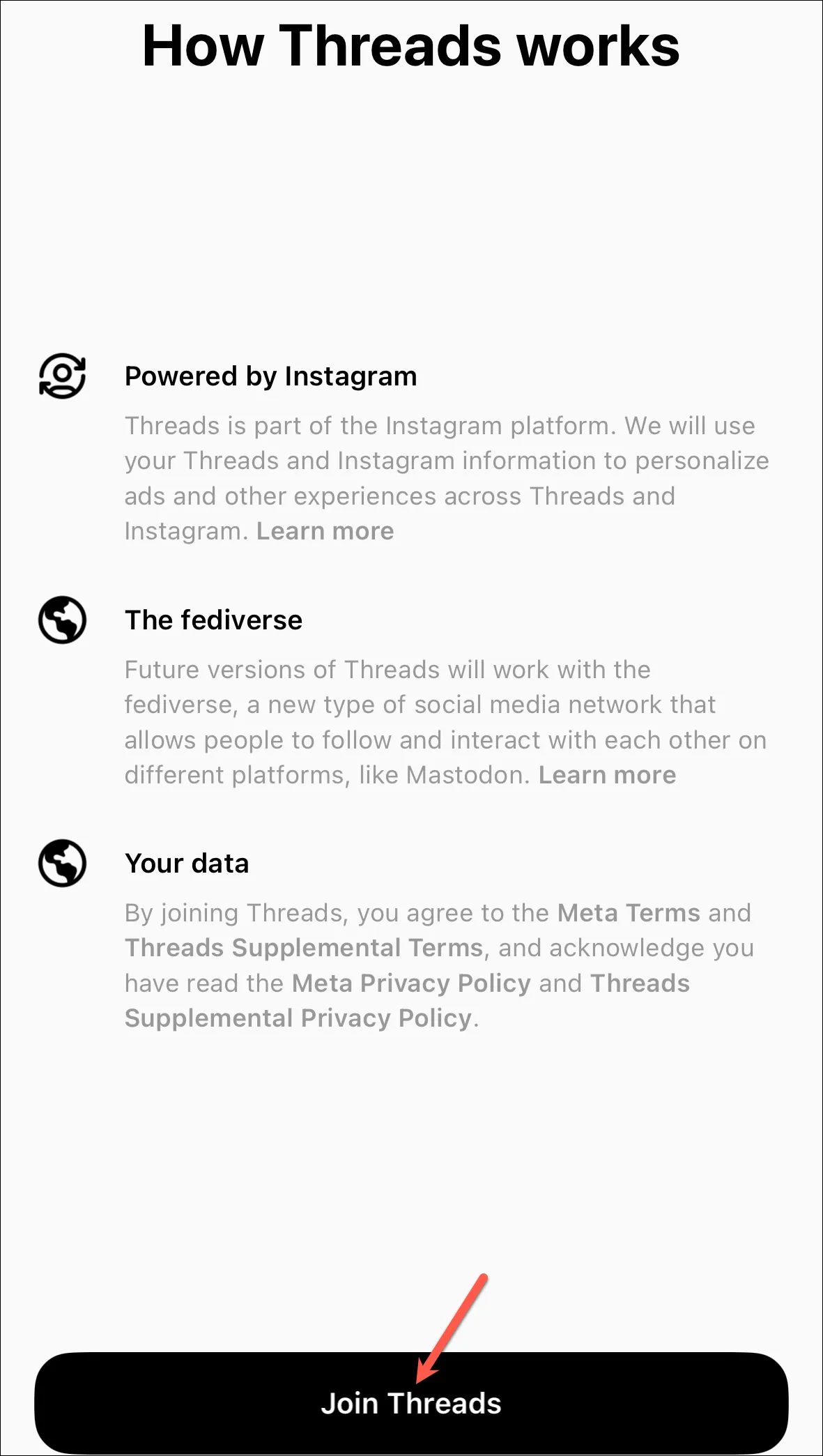
Powitanie! Oficjalnie jesteś w Threads. Przygotuj się na pozostawienie za sobą osobowości z Instagrama i przyjęcie osobowości z Twittera, gdy idziesz dalej.
Korzystanie z wątków
Interfejs aplikacji jest bardzo podobny do Twittera (biorąc pod uwagę, że jest zgodny z jego ideologią), zachowując jednocześnie estetykę Instagrama.
Otwórz aplikację, a zobaczysz swój kanał, w którym możesz zobaczyć wątki od obserwowanych przez Ciebie użytkowników, a także przypadkowych sugerowanych obserwujących. Aby ułatwić rozróżnienie, użytkownicy, których nie obserwujesz, będą mieli ikonę „+” obok ich wyświetlanego obrazu. Na dolnym pasku znajdują się ikony ułatwiające poruszanie się po aplikacji; interfejs jest podobny do Instagrama i nie będzie trudno go opanować.
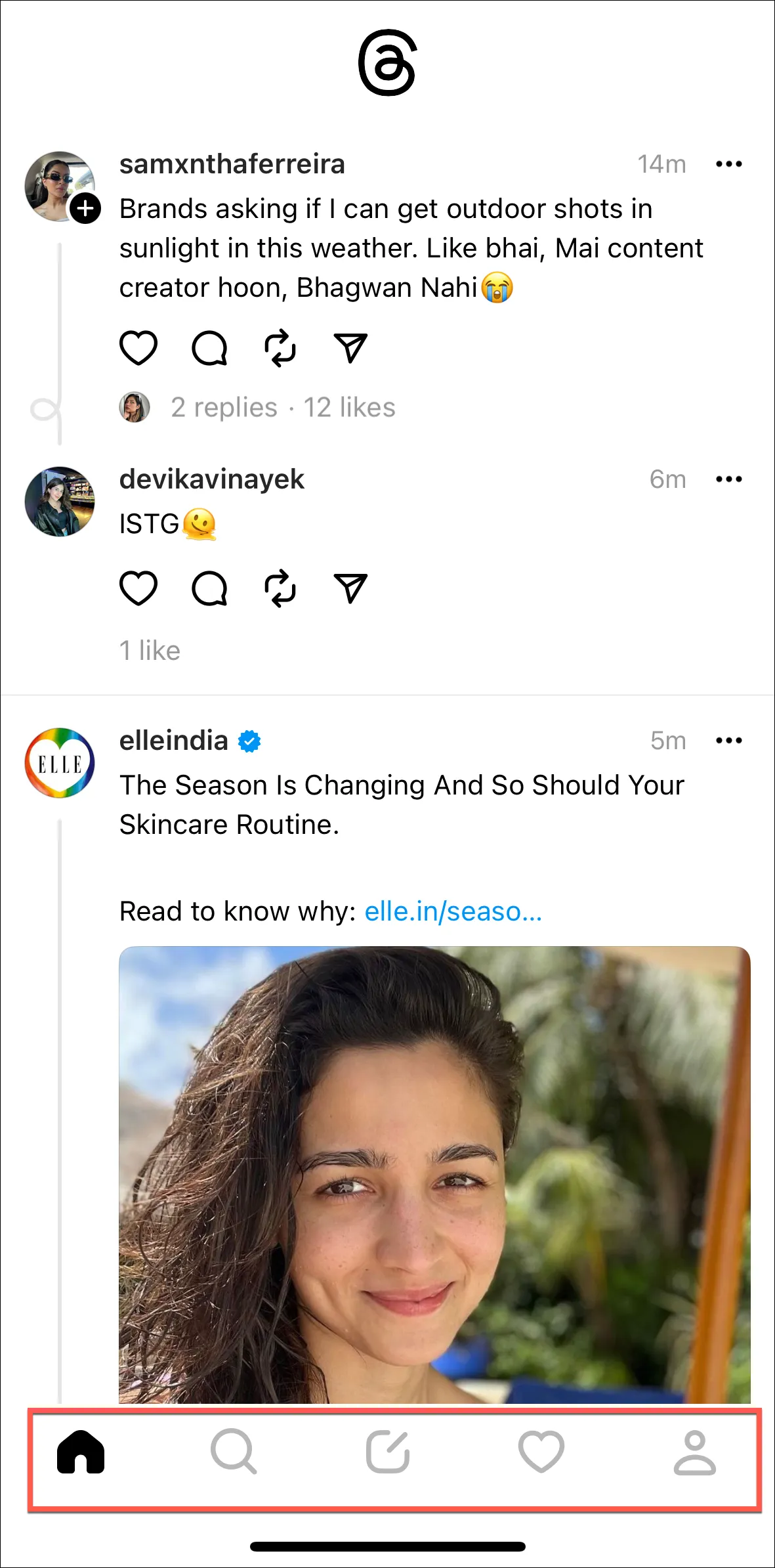
Przycisk „Strona główna” przenosi Cię do Twojego kanału informacyjnego, przycisk „Szukaj” pozwala znaleźć więcej kont do obserwowania. Chociaż obecnie jest to dość prymitywne narzędzie, Meta planuje udoskonalić funkcję wyszukiwania w przyszłości, co pozwoli również na znajdowanie tematów i trendów, podobnie jak w przypadku Twittera.
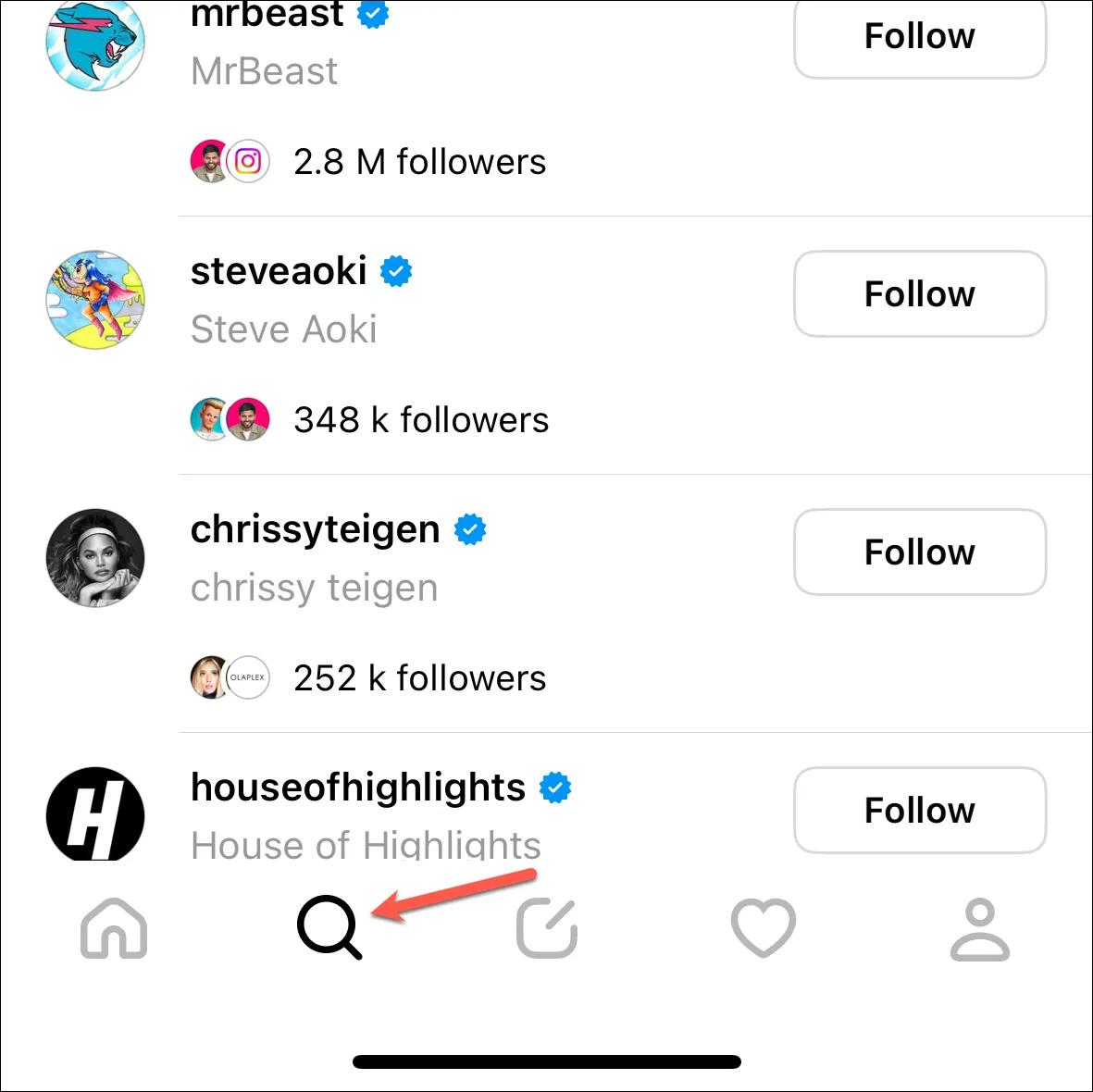
Środkowy przycisk umożliwia utworzenie nowego wątku. Przycisk „Serce” umożliwia przeglądanie Twojej aktywności, gdzie możesz zobaczyć i zatwierdzić prośby o obserwowanie, nowych obserwujących, odpowiedzi, wzmianki itp.
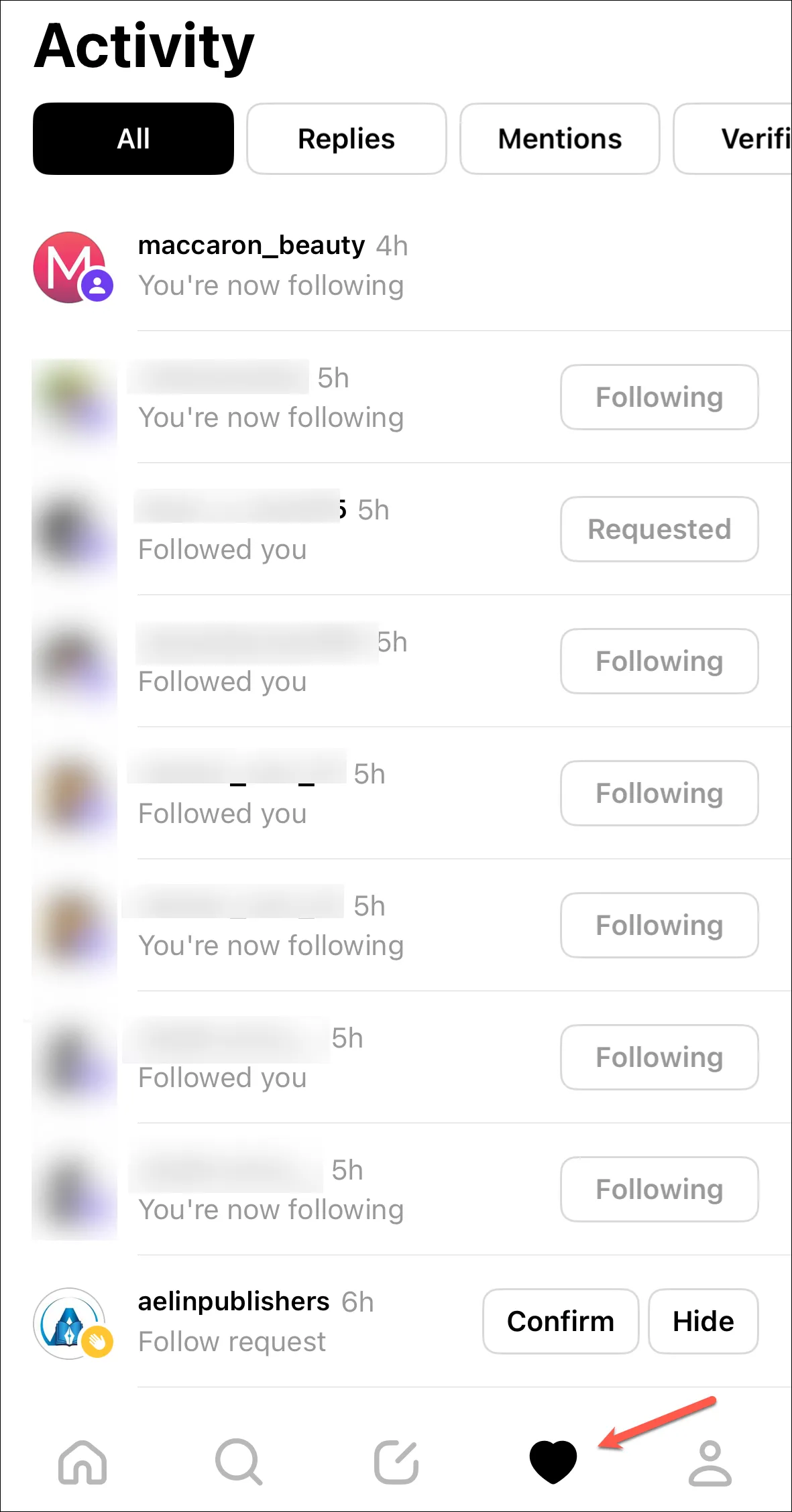
A ikona „Osoba” umożliwia przeglądanie i edytowanie profilu.
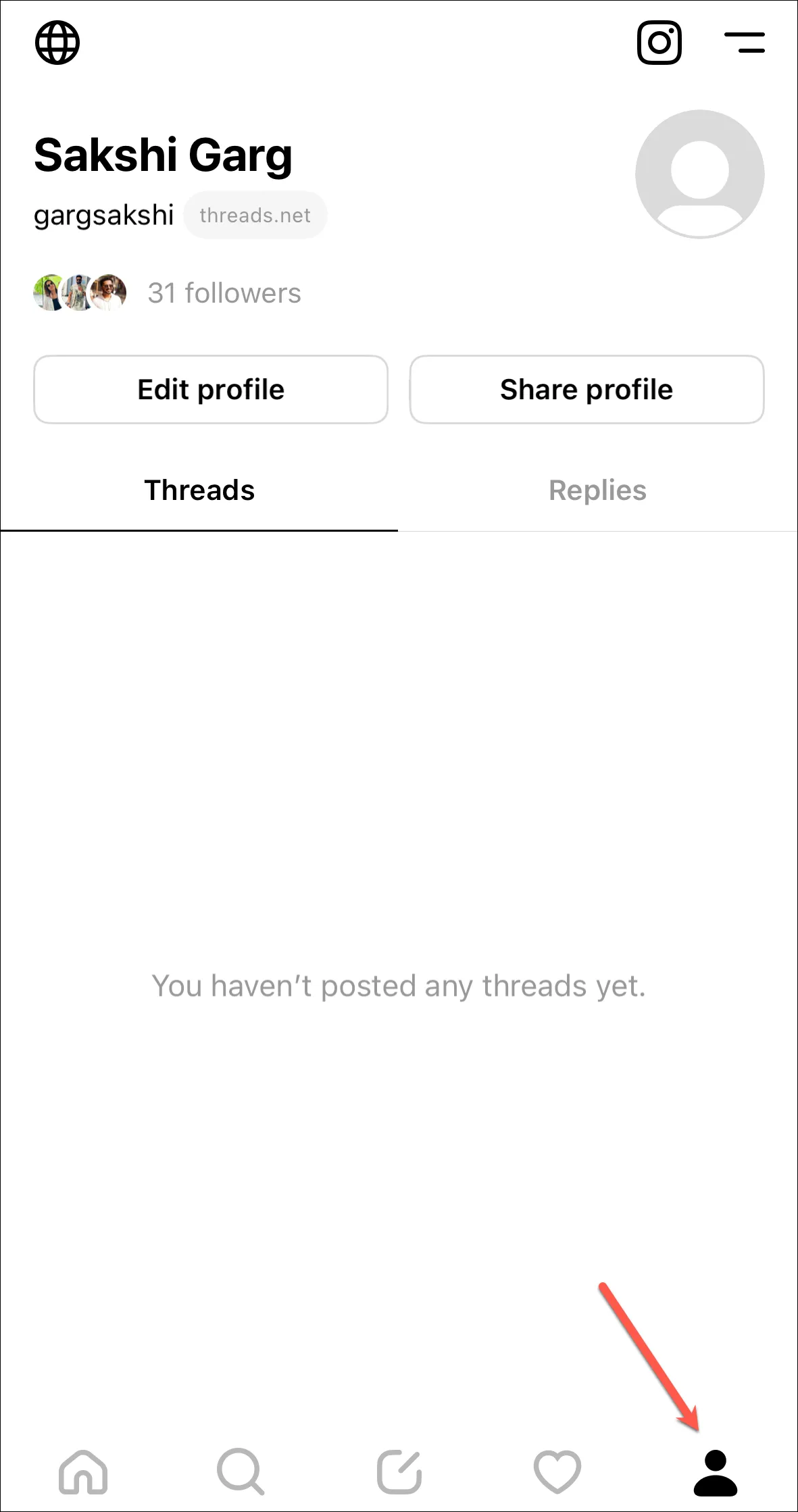
Tworzenie wątku
Przejdźmy teraz do sedna sprawy: tworzenia wątku. Stuknij środkowy przycisk na pasku menu u dołu.
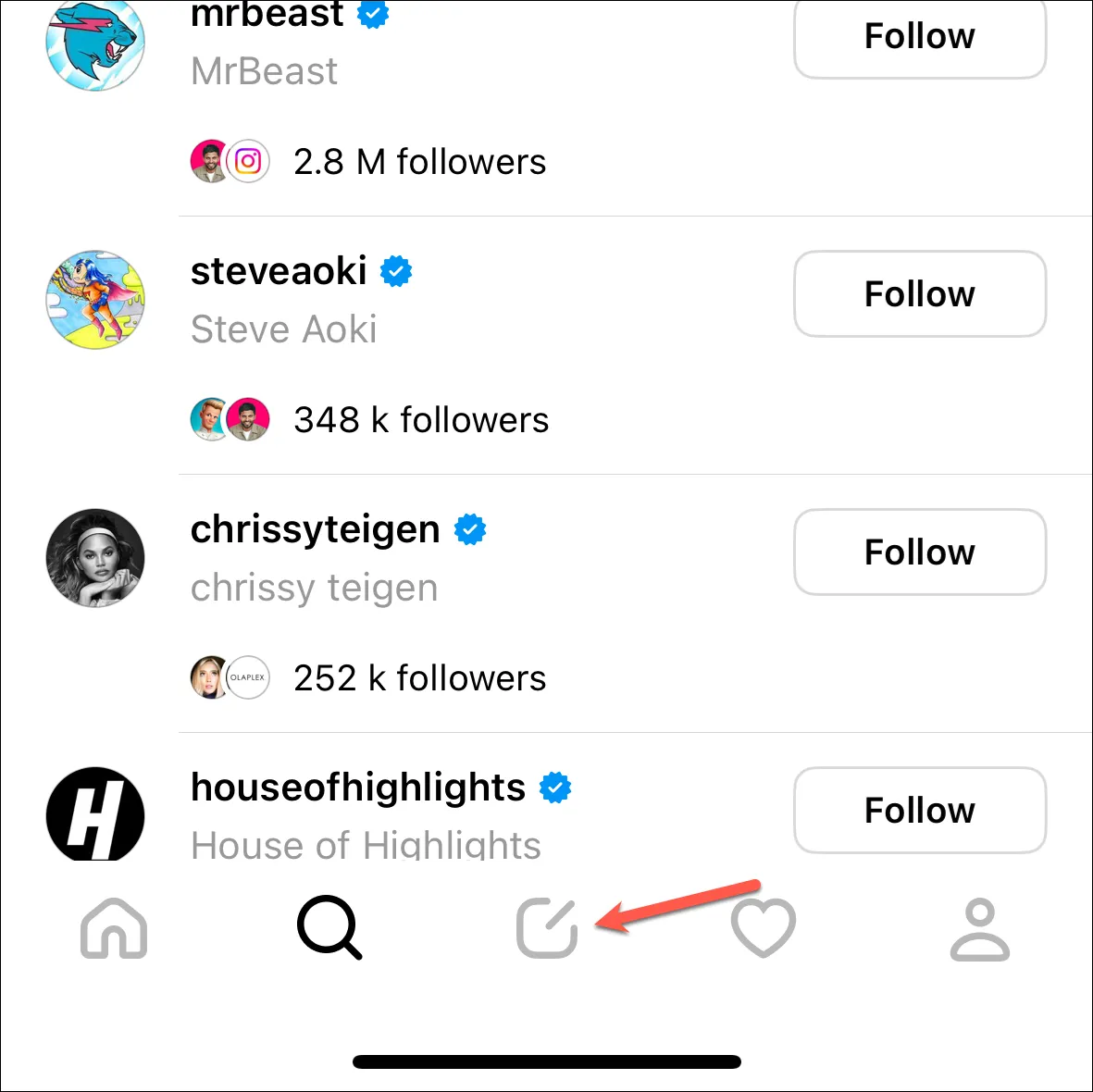
Pojawi się ekran nakładki, aby utworzyć nowy wątek. Jeden wątek może mieć tylko 500 znaków; jeśli to więcej, automatycznie utworzy kolejny wątek. Aby dodać zdjęcie lub film do wątku, dotknij opcji „Spinacz do papieru”. Aby móc je opublikować, musisz przyznać Wątkom dostęp do swojej biblioteki lub wybranych zdjęć/filmów.
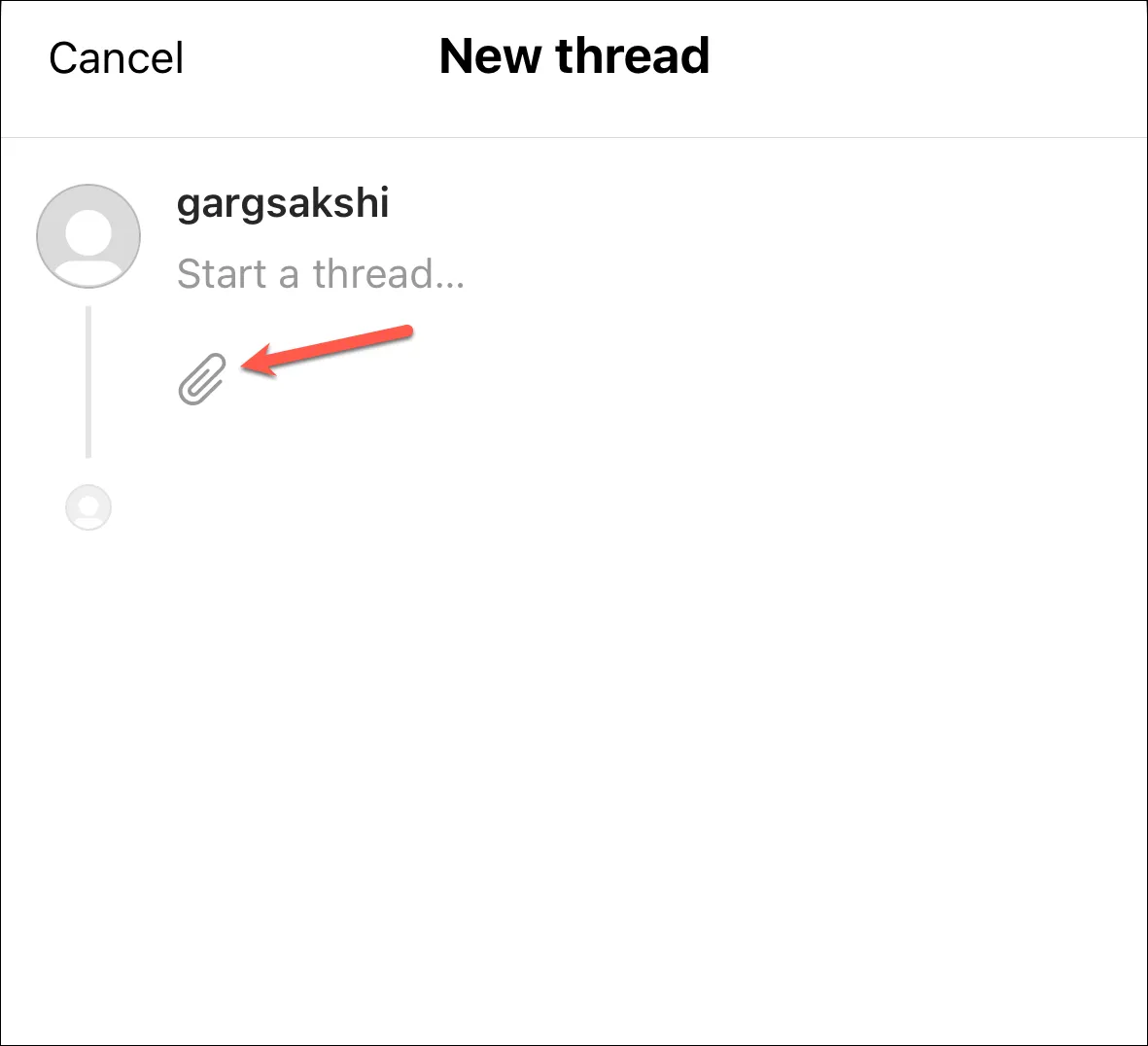
Wybierz odbiorców, którzy mogą odpowiedzieć w Twoim wątku, dotykając opcji „Każdy/Twoi obserwatorzy mogą odpowiedzieć”. (W zależności od tego, czy Twój profil jest publiczny, czy prywatny, opcje będą różne.) Następnie wybierz spośród „Każdy/Twoi obserwujący”, „Profile, które obserwujesz” i „Tylko wspomniana”.
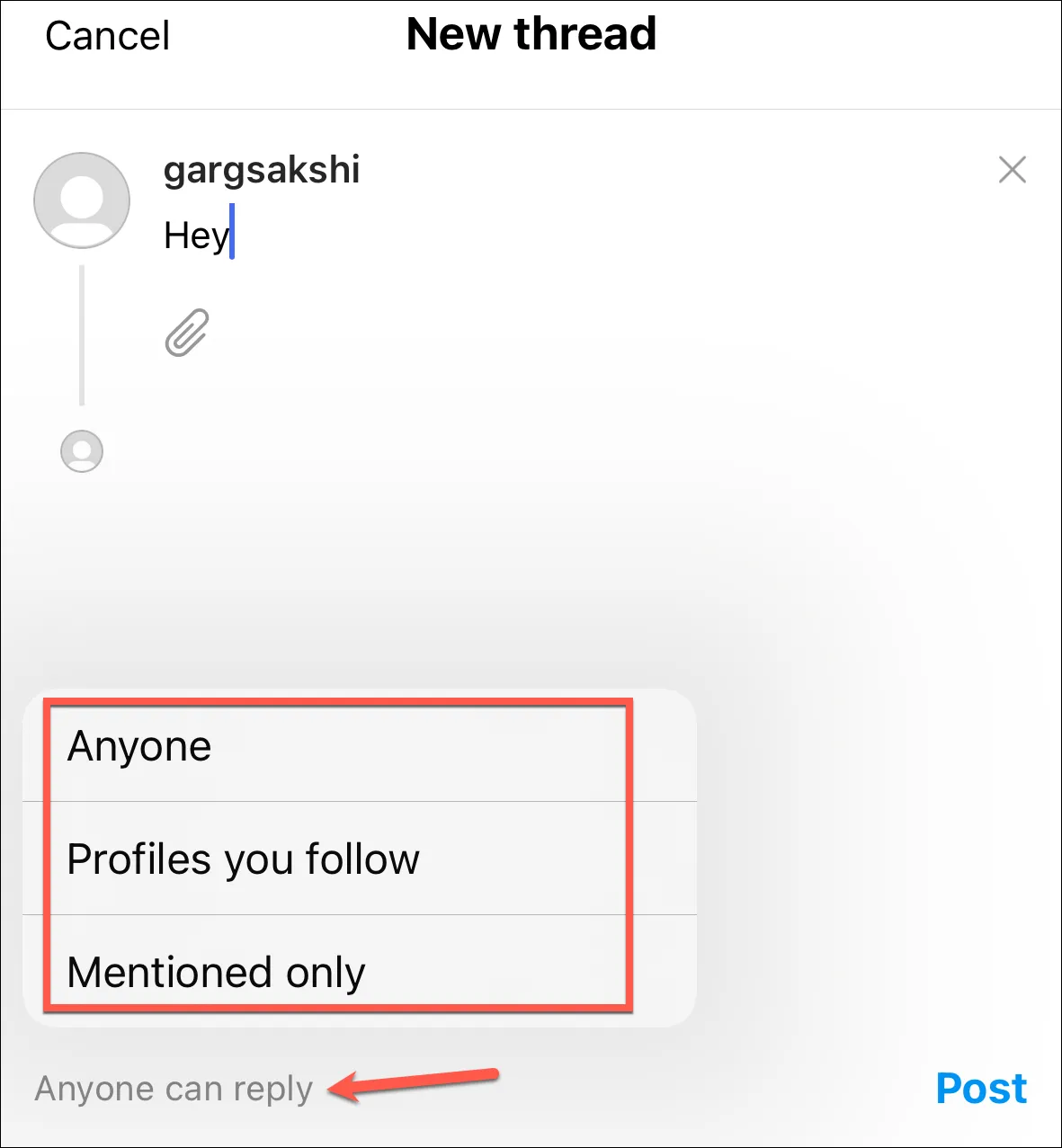
Na koniec dotknij przycisku „Opublikuj”, aby wysłać swój pierwszy wątek do eteru.
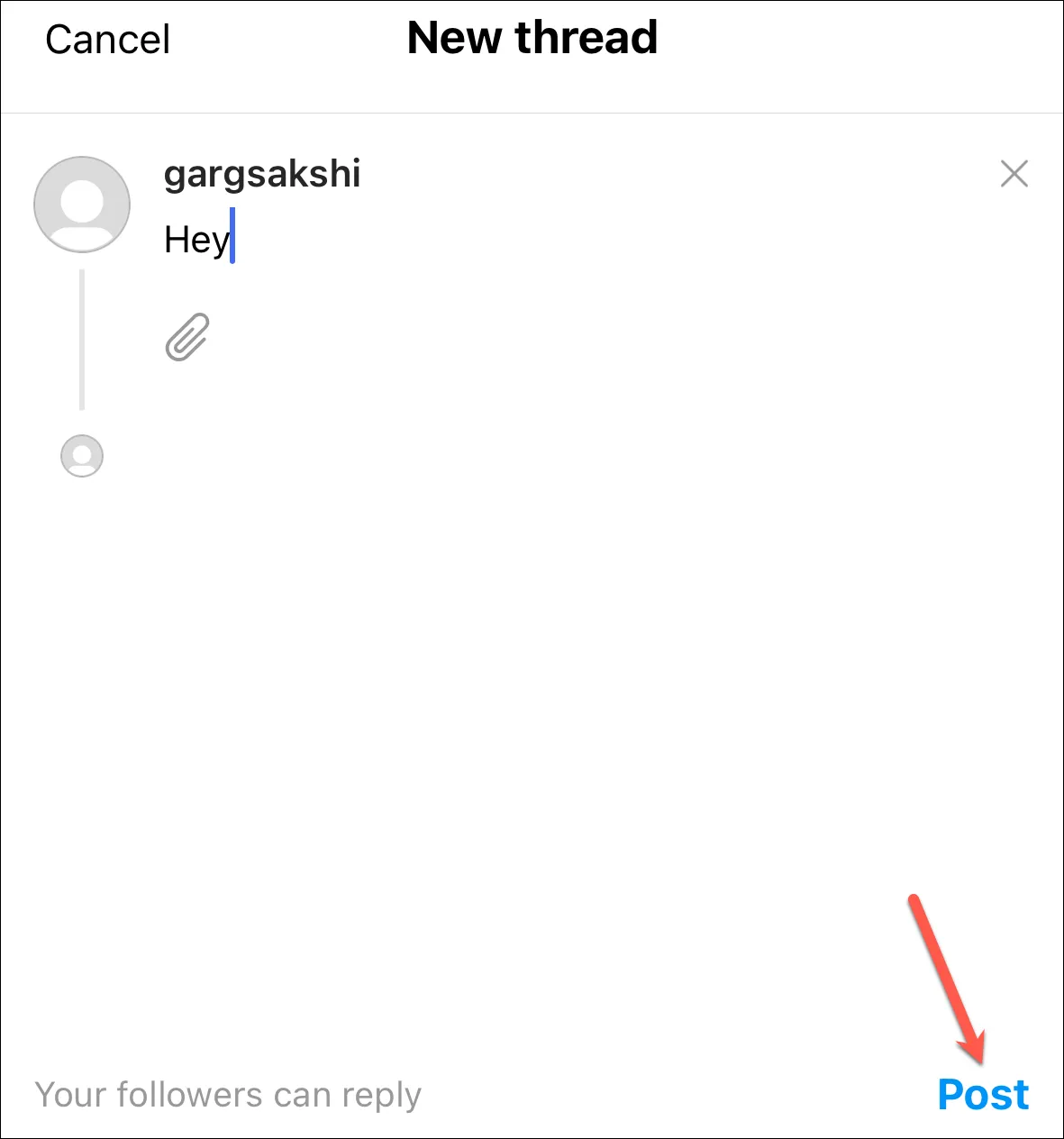
Interakcja z innymi wątkami
Interakcje z innymi wątkami są proste. W każdym wątku znajdziesz przyciski „Lubię to”, „Odpowiedz”, „Opublikuj ponownie” i „Udostępnij”. Opcje polubienia i odpowiedzi są raczej oczywiste. Gdy odpowiadasz na post, każdy może to zobaczyć w sekcji „Odpowiedzi” w Twoim profilu.
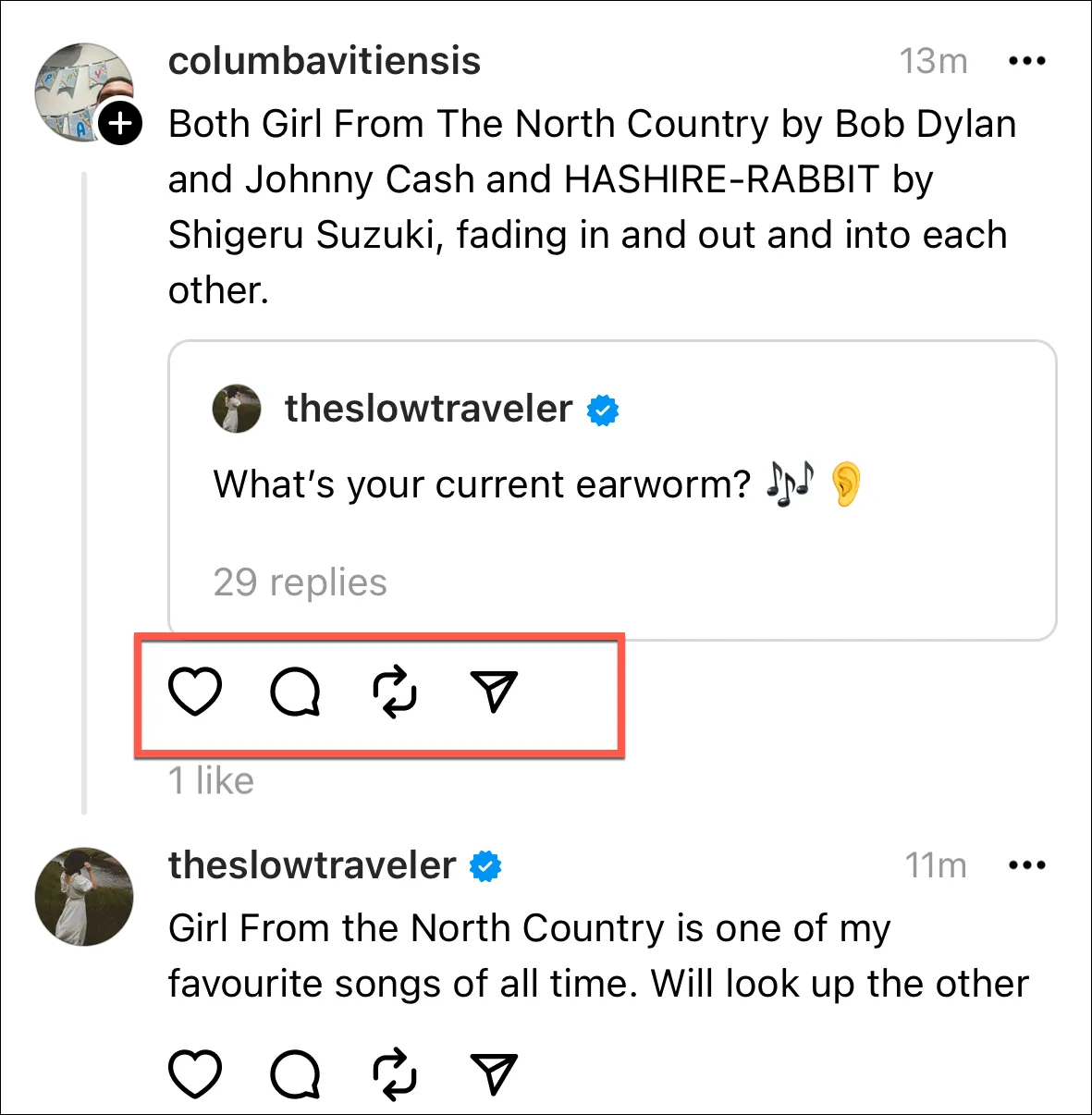
Przycisk Repost umożliwia wybór jednej z dwóch opcji: „Repost” i „Cytuj”; pierwsza z nich ponownie publikuje wątek na Twoim profilu w takiej postaci, w jakiej jest, podczas gdy druga umożliwia dodanie trzech groszy do wątku przed jego opublikowaniem.
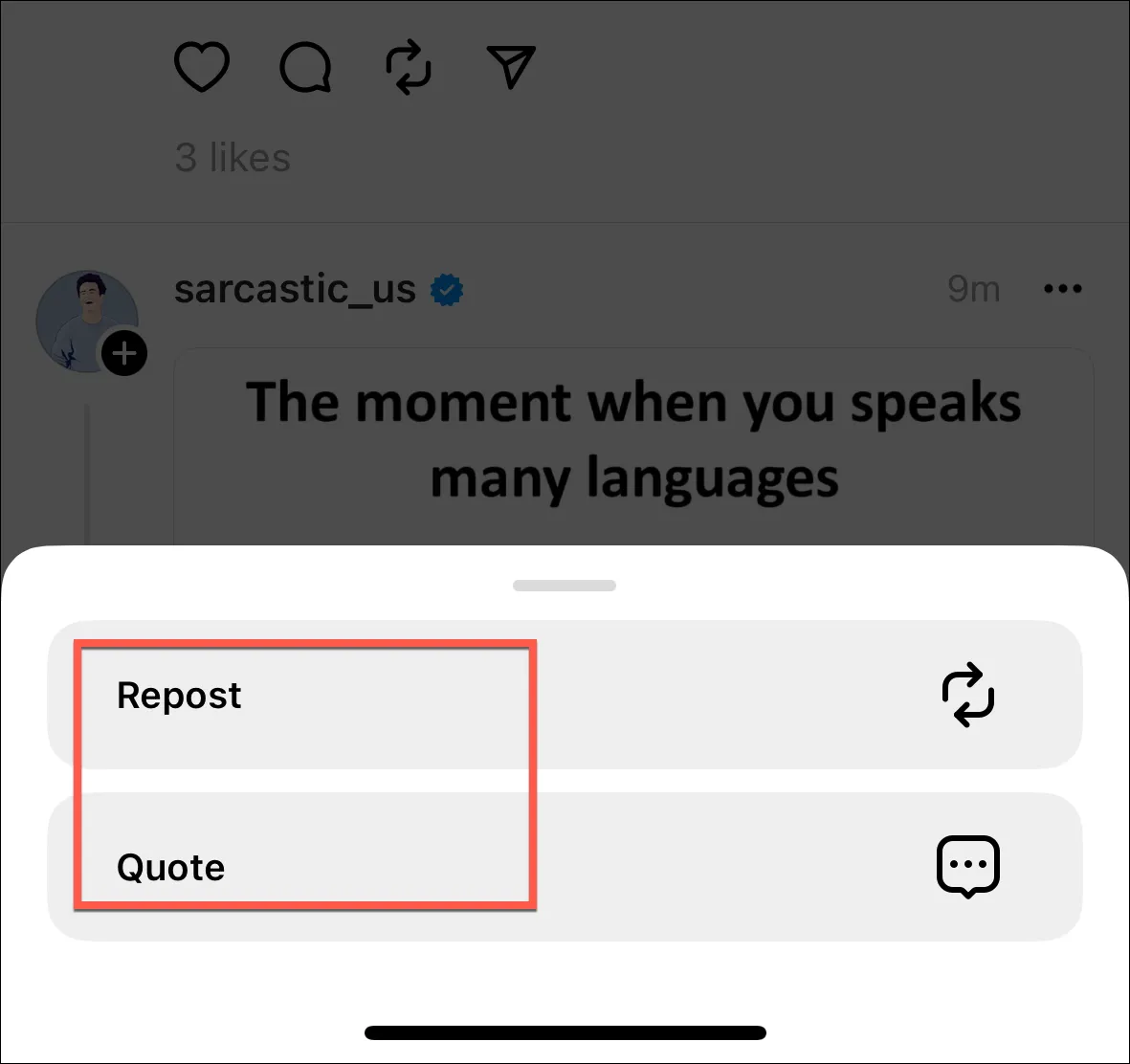
Wreszcie przycisk Udostępnij zawiera opcje udostępniania wątku w historii na Instagramie lub postu na Instagramie, tweetowania, kopiowania łącza lub udostępniania go za pośrednictwem innych aplikacji.
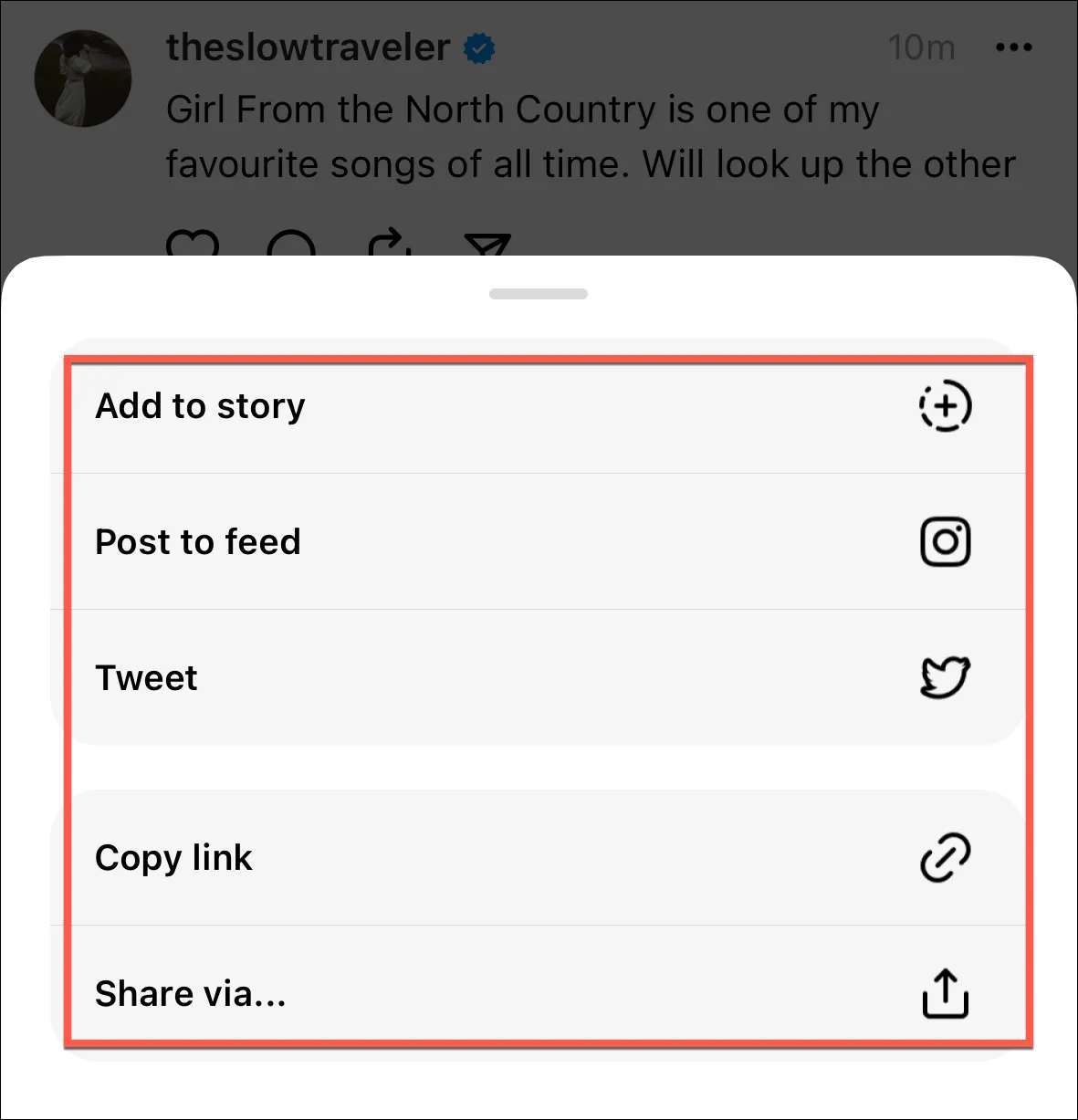
Przy całej toksyczności, jaką Twitter gromadził przez ostatnie kilka miesięcy, Threads może stać się dla niektórych mile widzianą przystanią. Ale uważaj na to, co tu publikujesz; podobnie jak Twitter, jeśli się rozwinie, wątki, które publikujesz, mogą spowodować anulowanie lub utratę pracy, jeśli opublikujesz coś nie tak. Więc t(h)czytaj uważnie!



Dodaj komentarz